SFC-skannimise käivitamine peaks selle hõlpsalt lahendama
- Kui teid häirib BitLockeri tõrge 0x80072f9a, võib selle põhjuseks olla rikutud süsteemifailid.
- Saate selle probleemi lõplikult parandada, registreerides uuesti BitLockeri WMI klassi.
- Teine tõhus lahendus on SSL-i oleku tühjendamine.
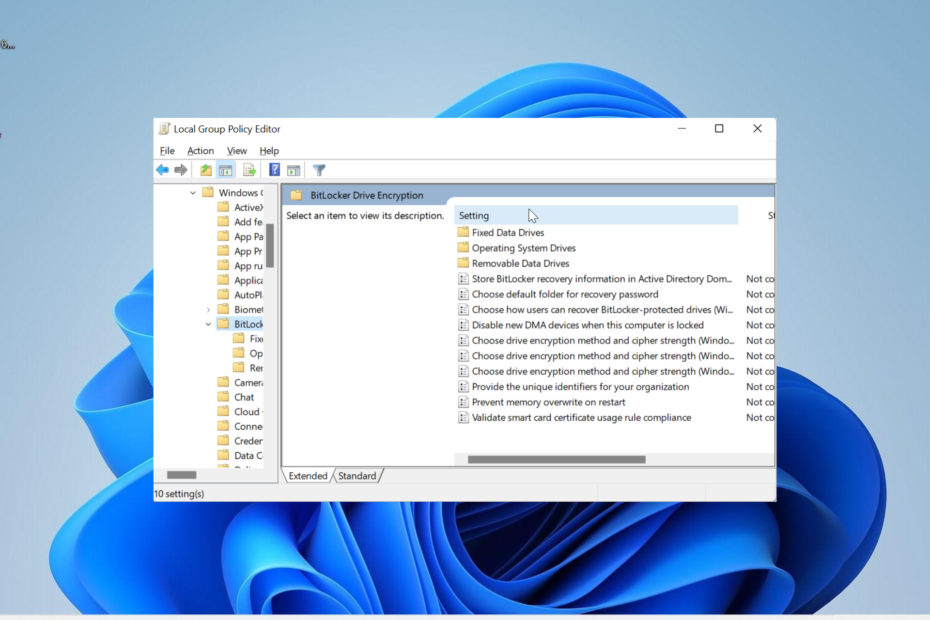
XINSTALLIMINE Klõpsates ALLALAADIMISE FAILIL
- Laadige alla Restoro PC Repair Tool mis on kaasas patenteeritud tehnoloogiatega (patent olemas siin).
- Klõpsake Alusta skannimist et leida Windowsi probleeme, mis võivad arvutiprobleeme põhjustada.
- Klõpsake Parandage kõik arvuti turvalisust ja jõudlust mõjutavate probleemide lahendamiseks.
- Restoro on alla laadinud 0 lugejad sel kuul.
BitLockeri tõrge 0x80072f9a on kood, mis kuvatakse siis, kui serveri sertifikaadi valideerimisel on probleeme. Kuigi tavaliselt põhjustavad selle probleemi WMI-klassi probleemid, võivad süüdi olla ka muud tegurid.
Olenemata põhjusest näitame teile selles üksikasjalikus juhendis, kuidas probleem veenvalt lahendada.
Miks ma saan BitLockeri tõrketeate 0x80072f9a?
Allpool on mõned Windows 10 ja 11 tõrke 0x80072f9a võimalikud põhjused.
- Valed rühmapoliitika seaded: kui teie BitLockeri reeglisätted on valesti ja valesti konfigureeritud, võib see põhjustada selle vea. Seetõttu peate veenduma, et asjad on õigesti seadistatud.
- Rikutud süsteemifailid: Probleemid oluliste süsteemifailidega võivad olla selle vea põhjuseks. Normaalse teenuse saate taastada järgmiselt nende failide parandamine.
- Viirusetõrje häired: Mõnikord sinu kolmanda osapoole viirusetõrjetarkvara võib häirida BitLockeri toiminguid, põhjustades seeläbi selle probleemi. Turvatarkvara keelamine peaks siin asja ära tegema.
Kuidas saan parandada BitLockeri tõrke 0x80072f9a?
Allpool on loetletud mõned veaotsingu sammud, mida proovida enne keerukamate lahenduste juurde asumist.
- Taaskäivitage arvuti.
- Keelake oma kolmanda osapoole viirusetõrje.
Kui probleem püsib, saate nüüd uurida allolevaid lahendusi.
1. Kontrollige BitLockeri rühmapoliitika sätteid
- Vajutage nuppu Windows klahv + R, tüüp gpedit.mscja klõpsake nuppu Okei nuppu.
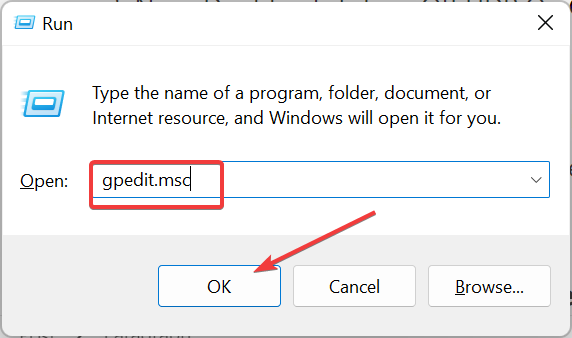
- Järgige vasakpoolsel paanil allolevat teed:
Arvuti konfiguratsioon > Haldusmallid > Windowsi komponendid > BitLockeri draivikrüptimine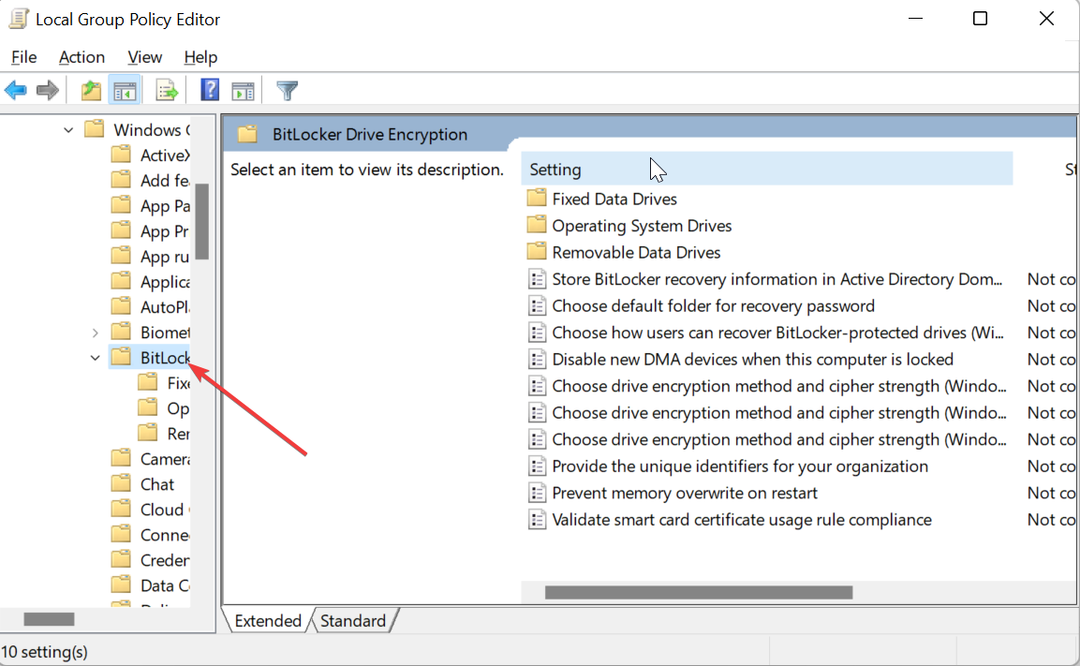
- Lõpuks konfigureerige seaded vastavalt oma vajadustele.
BitLockeri korrektseks tööks peavad olema paigas rida rühmapoliitika sätteid. Vastasel juhul ilmnevad sellised probleemid nagu tõrge 0x80072f9a.
Seega peate nende probleemide vältimiseks konfigureerima vajalikud sätted.
2. Registreerige BitLocker WMI (win32_encryptablevolume) klass uuesti
- Vajutage nuppu Windows võti, tüüp cmdja klõpsake Käivitage administraatorina käsuviiba all.

- Nüüd tippige allolev käsk ja vajutage Sisenema:
mofcomp.exe c:\windows\system32\wbem\win32_encryptablevolume.mof
- Lõpuks oodake, kuni käsk lõpeb edukalt, ja taaskäivitage arvuti.
Eksperdi nõuanne:
SPONSEERITUD
Mõnda arvutiprobleemi on raske lahendada, eriti kui tegemist on puuduvate või rikutud Windowsi süsteemifailide ja hoidlatega.
Kasutage kindlasti spetsiaalset tööriista, nt Fortect, mis skannib ja asendab teie katkised failid oma hoidlast värskete versioonidega.
WMI-klassi probleemid on vea 0x80072f9a üks peamisi põhjuseid. Sellele klassile uuesti registreerumine aitab teil protsessi lõplikult taaskäivitada.
- VirTool: Win32/DefenderTamperingRestore: kuidas eemaldada
- Sysmain.dll ei leitud: kuidas seda parandada
- Dcfwinservice: mis see on ja kuidas parandada selle suurt CPU kasutust
- Ühildumatu draiver lülitab Windows 11-s mälu terviklikkuse välja
- Webengine4.dll: mis see on ja kuidas selle vigu parandada
3. Tühjenda SSL-i olek
- Vajutage nuppu Windows klahv + S, tüüp internet, ja vali Interneti-valikud.
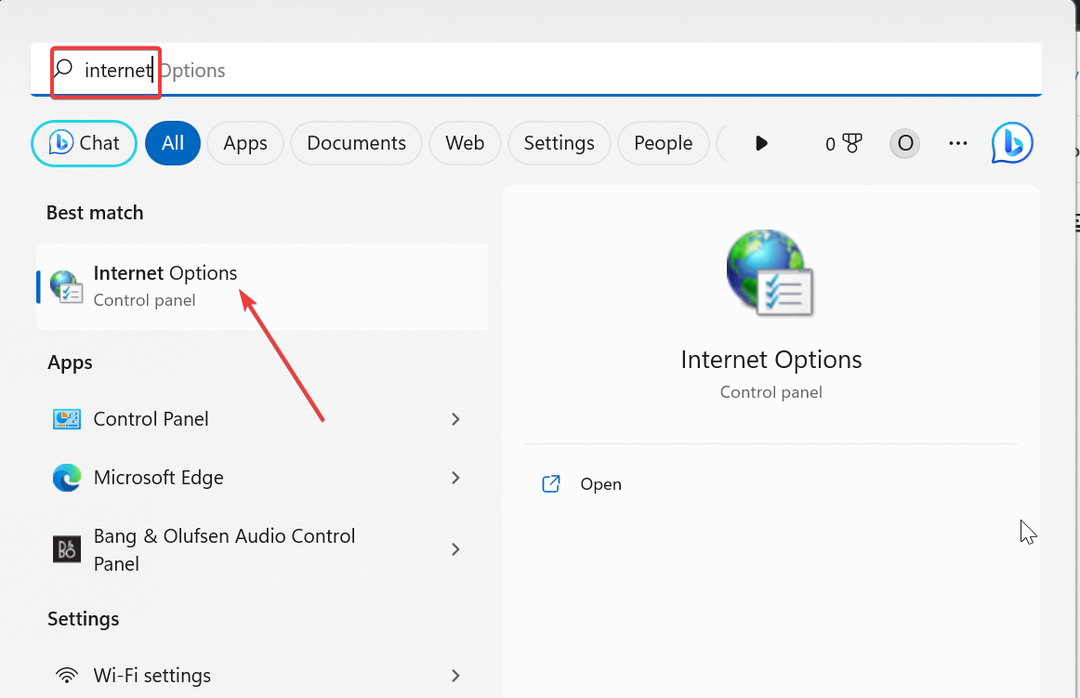
- Klõpsake nuppu Sisu valik ülaosas.
- Lõpuks klõpsake nuppu Tühjenda SSL-i olek nuppu ja järgige protsessi lõpuleviimiseks ekraanil kuvatavaid juhiseid.
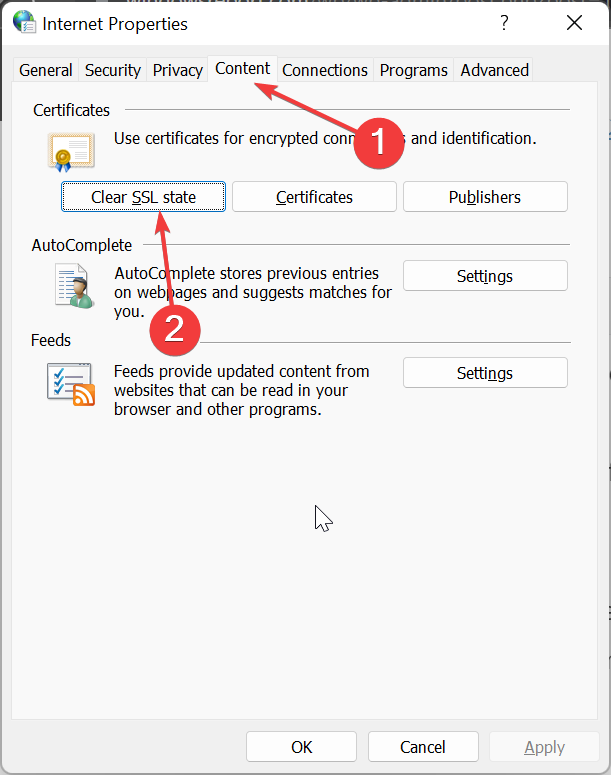
Mõnikord võivad BitLockeri tõrke 0x80072f9a põhjustada probleemid SSL-sertifikaadi olekuga. Saate selle lõplikult parandada, tühjendades Interneti-valikutest SSL-i oleku.
4. Parandage süsteemifailid
- Vajutage nuppu Windows klahv + S, tüüp cmdja valige Käivitage administraatorina käsuviiba all.

- Tippige allolev käsk ja vajutage Sisenema selle käivitamiseks:
sfc /scannow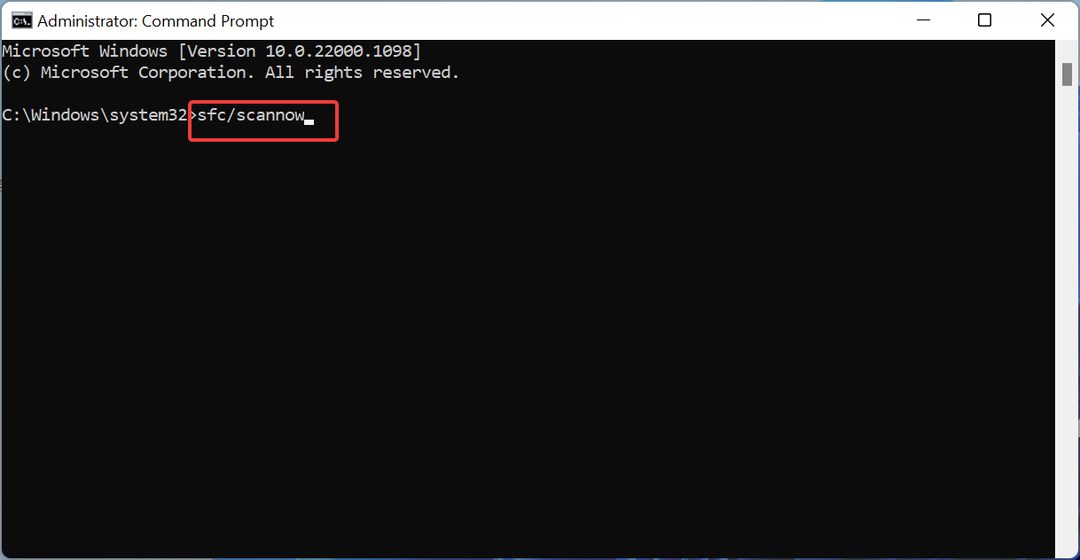
- Lõpuks oodake, kuni käsk lõpeb.
Vigased või rikutud süsteemifailid võivad olla põhjus, miks teie server kontrollib, mis toob kaasa vea 0x80072f9a. Saate selle probleemi lõplikult lahendada, käivitades SFC-käsu ja taaskäivitades pärast seda arvuti.
Protsessi lihtsaks ja kiireks muutmiseks soovitame siiski kasutada spetsiaalset süsteemifailide parandajat. See tööriist parandab kõik katkised või rikutud süsteemifailid ilma teiepoolse pingutuseta.
5. Keelake ja lubage BitLocker uuesti
- Käivitage administraatorina käsuviip.
- Nüüd käivitage BitLockeri keelamiseks järgmine:
halda-bde -off C: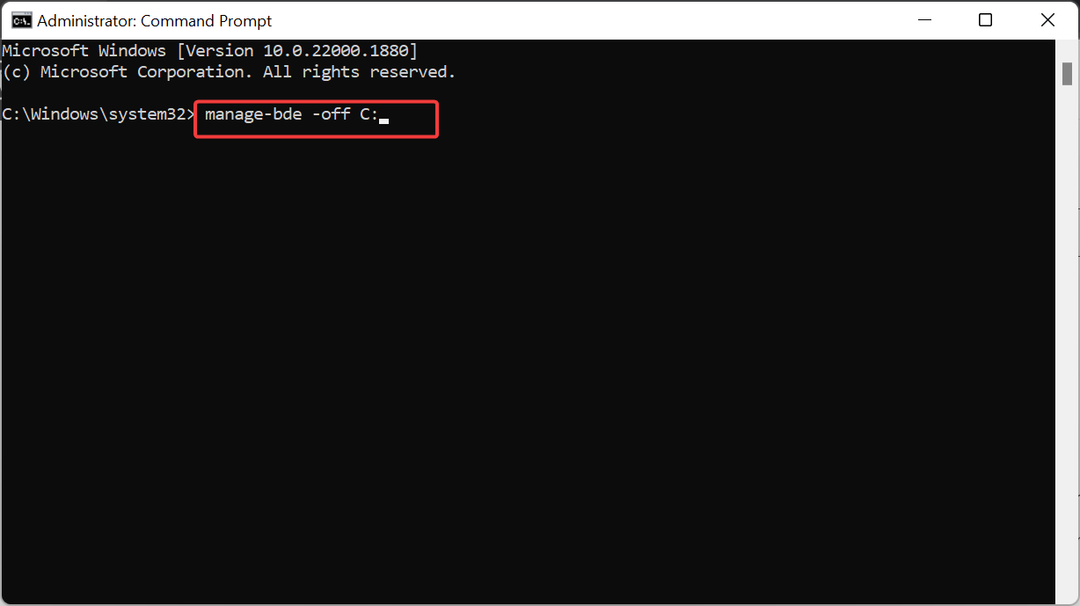
- Oodake, kuni käsk lõpeb. Nüüd käivitage BitLockeri lubamiseks allolev käsk:
manager-bde -on C: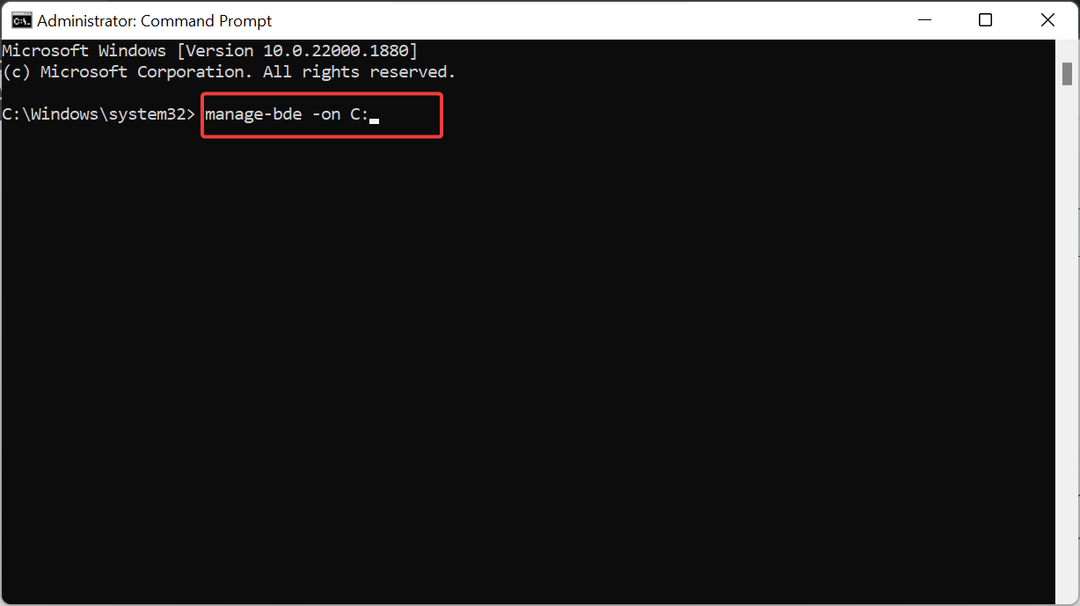
- Lõpuks oodake, kuni käsk lõpeb.
Mõnikord võib olla keeruline tõrke 0x80072f9a põhjust täpselt kindlaks teha. Siin peate BitLockeri keelama ja uuesti lubama. See peaks kõrvaldama võimalikud tõrked, mis võivad probleemi põhjustada.
Oleme jõudnud selle artikli lõpuni. Nüüd peaksite saama BitLockeri tõrke 0x80072f9a hõlpsasti parandada, eeldusel, et järgite hoolikalt selles sisalduvaid juhiseid.
Kui BitLockerit ei saa lubada millegipärast vaadake selle taastamiseks meie üksikasjalikku juhendit.
Andke meile allolevates kommentaarides teada lahendus, mis aitas teil selle probleemi lahendada.
Kas teil on endiselt probleeme?
SPONSEERITUD
Kui ülaltoodud soovitused ei ole teie probleemi lahendanud, võib teie arvutis esineda tõsisemaid Windowsi probleeme. Soovitame valida kõik-ühes lahenduse nagu Fortect probleemide tõhusaks lahendamiseks. Pärast installimist klõpsake lihtsalt nuppu Vaata ja paranda nuppu ja seejärel vajutage Alusta remonti.

![Parandus: BitLockerit ei saa Windows 11-s välja lülitada [2022. aasta juhend]](/f/87cf5b4ace31e2189814bf574dfd6b53.png?width=300&height=460)
